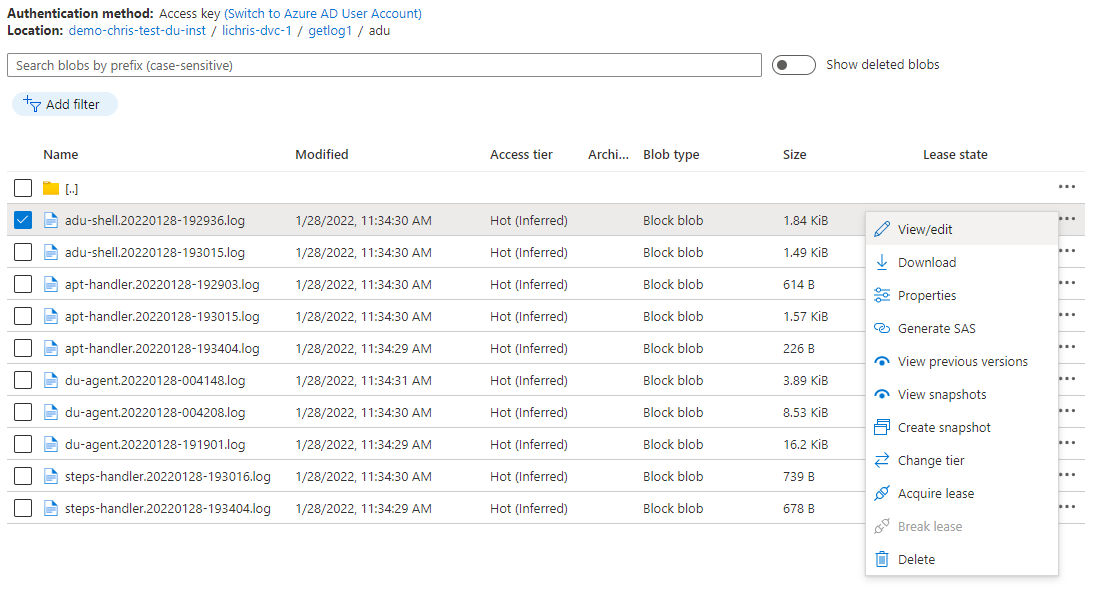Vzdálené shromažďování diagnostických protokolů ze zařízení pomocí služby Device Update pro IoT Hub
Zjistěte, jak zahájit aktualizaci zařízení pro operaci protokolu služby IoT Hub a zobrazit shromážděné protokoly v úložišti objektů blob v Azure.
Požadavky
- Přístup ke službě IoT Hub s povolenou službou Device Update pro IoT Hub
- Zařízení IoT (nebo simulátor) zřízené pro aktualizaci zařízení ve službě IoT Hub a implementace diagnostického rozhraní.
- Účet služby Azure Blob Storage ve stejném předplatném jako váš účet služby Device Update pro IoT Hub.
Poznámka:
Funkce vzdáleného shromažďování protokolů je v současné době kompatibilní jenom se zařízeními, která implementují diagnostické rozhraní a můžou nahrávat soubory do úložiště objektů blob v Azure. Implementace referenčního agenta také očekává, že zařízení zapíše soubory protokolu do cesty k souboru zadanému uživatelem v zařízení.
Podporované prohlížeče:
- Microsoft Edge
- Google Chrome
Propojení účtu služby Azure Blob Storage s instancí služby Device Update
Pokud chcete použít funkci vzdálené shromažďování protokolů, musíte nejprve propojit účet služby Azure Blob Storage s instancí služby Device Update. Tento účet azure Blob Storage je místo, kam budou vaše zařízení odesílat diagnostické protokoly.
Na webu Azure Portal přejděte ke svému účtu služby Device Update pro IoT Hub.
V navigačním podokně vyberte Instance v části Správa instancí.
V seznamu vyberte instanci služby Device Update a pak nakonfigurujte diagnostiku.
Vyberte kartu Diagnostika zákazníků a pak vyberte Účet úložiště Azure.
V seznamu zvolte požadovaný účet úložiště a vyberte Uložit.
Jakmile se vrátíte zpět do seznamu instancí, pravidelně vyberte Aktualizovat , dokud se ve stavu zřizování instance nezobrazí "Úspěch". Tento proces obvykle trvá 2 až 3 minuty.
Konfigurace shromažďování protokolů
Agent aktualizace zařízení odkazuje na konfigurační soubor v zařízení, který se nachází v /etc/adu/du-diagnostics-config.json v referenčním agentu.
Cesty k souborům kolekce protokolů
Agent Device Update na zařízení bude shromažďovat soubory z konkrétních cest k souborům v zařízení, když obdrží signál spuštění nahrávání protokolu ze služby Device Update. Tyto cesty k souborům jsou definovány v konfiguračním souboru diagnostiky.
V rámci konfiguračního souboru se každý soubor protokolu, který se má shromažďovat a nahrávat, je reprezentován jako logComponent objekt s vlastnostmi componentName a logPath. Tuto konfiguraci je možné podle potřeby upravit.
Maximální velikost souboru protokolu
Agent Device Update bude shromažďovat soubory protokolu pouze v určité velikosti souboru. Tato maximální velikost souboru je definována v konfiguračním souboru diagnostiky.
Příslušný parametr maxKilobytesToUploadPerLogPath se použije u každého objektu logComponent a lze ho podle potřeby upravit.
Vytvoření operace protokolu
Operace protokolu představují akci řízenou službou, kterou můžete dát zařízením IoT pokyn, aby prováděla prostřednictvím služby Device Update. Podrobnější vysvětlení fungování operací protokolu najdete v tématu Diagnostika aktualizací zařízení.
Přejděte do služby IoT Hub a vyberte kartu Aktualizace v části Správa zařízení navigačního podokna.
V uživatelském rozhraní vyberte kartu Diagnostika. Pokud kartu Diagnostika nevidíte, ujistěte se, že používáte nejnovější verzi uživatelského rozhraní služby Device Update for IoT Hub. Pokud se zobrazí diagnostika musí být pro tuto instanci služby Device Update povolená, ujistěte se, že jste propojili účet služby Azure Blob Storage s vaší instancí služby Device Update.
Výběrem možnosti Přidat operaci nahrání protokolu přejděte na stránku pro vytvoření operace protokolu.
Zadejte název (ID) a popis nové operace protokolu a pak vyberte Přidat zařízení a vyberte zařízení IoT, ze kterých chcete shromažďovat diagnostické protokoly.
Vyberte Přidat.
Jakmile se vrátíte na kartu Diagnostika, vyberte Aktualizovat , dokud neuvidíte operaci protokolu uvedenou v tabulce operací.
Jakmile je stav operace Úspěšný nebo Neúspěšný, vyberte název operace a zobrazte jeho podrobnosti. Operace se označí jako Úspěšná jenom v případě, že všechna cílová zařízení úspěšně dokončila nahrávání protokolu. Pokud některá cílová zařízení proběhla úspěšně a některá selhala, operace protokolu se označí jako neúspěšná. Na stránce s podrobnostmi o operaci protokolu můžete zjistit, která zařízení byla úspěšná a která selhala.
V podrobnostech o operaci protokolu můžete zobrazit stav specifický pro zařízení a zobrazit cestu k umístění protokolu. Tato cesta odpovídá cestě k virtuálnímu adresáři v rámci účtu služby Azure Blob Storage, kde byly nahrány diagnostické protokoly.
Zobrazení a export shromážděných diagnostických protokolů
Po úspěšném dokončení operace protokolu přejděte do účtu služby Azure Blob Storage.
V části Úložiště dat v navigačním podokně vyberte Kontejnery.
Vyberte kontejner se stejným názvem jako instance služby Device Update.
Pomocí cesty k umístění protokolu z podrobností operace protokolu přejděte do správného adresáře obsahujícího protokoly. Ve výchozím nastavení funkce vzdáleného shromažďování protokolů dává cílovým zařízením pokyn k nahrání diagnostických protokolů pomocí následujícího modelu cest adresáře: kontejner úložiště objektů blob / ID cílového zařízení / ID operace protokolu / cesta k protokolu na zařízení
Pokud jste nezměnili diagnostickou komponentu agenta Device Update, zařízení odpoví na jakoukoli operaci protokolu pokusem o nahrání dvou souborů protokolu prostého textu: diagnostického protokolu agenta aktualizace zařízení ("aduc.log") a diagnostického protokolu agenta DO ("do-agent.log"). Další informace o tom, které soubory protokolů shromažďuje referenční agent služby Device Update, najdete na stránce s konceptem diagnostiky služby Device Update.
Obsah souboru protokolu můžete zobrazit tak, že vyberete název souboru, vyberete prvek nabídky (tři tečky) a kliknete na View/edit. Soubor protokolu můžete také stáhnout nebo odstranit výběrem odpovídajících možností s popiskem.
Další kroky
Další informace o možnostech diagnostiky služby Device Update najdete v tématu Přehled funkcí diagnostiky aktualizací zařízení.